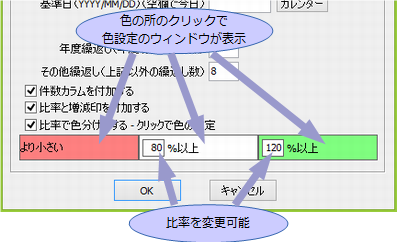表紙
はじめに
Ⅰ 画面の説明
Ⅱ 表の扱い方
Ⅲ フォルダの扱い方
Ⅵ HTML出力
Ⅶ 式と組込み関数
Ⅷ プログラム引数とコマンドモード
Ⅸ アクセス制御
Ⅹ 操作ログ
ⅩⅠ ライセンスの設定
はじめに
Ⅰ 画面の説明
Ⅱ 表の扱い方
Ⅲ フォルダの扱い方
1 フォルダの種類
2 フォルダの操作
4 フォルダと表示書式設定
5 多彩なデータの整理・分類
6 データのドロップ
7 フォルダのデータ処理
8 式まとめて編集
9 検索・集計表示からのフォルダ操作
10 フォルダ情報の保存と読み直し
Ⅳ 集計表示の仕方2 フォルダの操作
(1) 新規作成
(2) ドラッグ&ドロップで作成
(3) 編集
(4) 切り取りと貼り付け
(5) コピーと貼り付け
(6) 部分貼り付け
(7) 設定のクリア
(8) 定義の書き出しと読み込み
(9) 削除
(10) 検索条件の一時的変更
(11) よくある設定
(12) 傾向と対策のためのフォルダ群の作成
3 フォルダの階層(2) ドラッグ&ドロップで作成
(3) 編集
(4) 切り取りと貼り付け
(5) コピーと貼り付け
(6) 部分貼り付け
(7) 設定のクリア
(8) 定義の書き出しと読み込み
(9) 削除
(10) 検索条件の一時的変更
(11) よくある設定
(12) 傾向と対策のためのフォルダ群の作成
4 フォルダと表示書式設定
5 多彩なデータの整理・分類
6 データのドロップ
7 フォルダのデータ処理
8 式まとめて編集
9 検索・集計表示からのフォルダ操作
10 フォルダ情報の保存と読み直し
1 集計対象
2 集計カラムの操作
4 クロス集計
5 集計カラムと方法の列表示
6 集計行の選別
7 集計のマーク
8 変化の集計
9 集計値を条件とする検索
10 伸縮表示
11 比率表示
12 色分け表示
13 グラフ表示
15 結果表示の独立とボード表示
16 集計結果の保存
Ⅴ 参照用グリッド2 集計カラムの操作
(1) カラムの挿入
(2) 集計追加
(3) カラム編集
(4) カラムの表示/非表示
(5) カラム削除
(6) カラムのコピー/貼付け
(7) カラムの移動
(8) ソート
(9) 小計行の有無
(10) 検索表示から集計カラムを追加
3 複数集計(2) 集計追加
(3) カラム編集
(4) カラムの表示/非表示
(5) カラム削除
(6) カラムのコピー/貼付け
(7) カラムの移動
(8) ソート
(9) 小計行の有無
(10) 検索表示から集計カラムを追加
4 クロス集計
5 集計カラムと方法の列表示
6 集計行の選別
7 集計のマーク
8 変化の集計
9 集計値を条件とする検索
10 伸縮表示
11 比率表示
12 色分け表示
13 グラフ表示
(1) グラフの種類
(2) 視点の選択とグラフ
(3) 複数集計とクロス集計のグラフ
(4) グラフの印刷とファイル出力
(5) グラフの値表示とドリルダウン
(6) グラフのポップアップメニュー
(7) グラフの範囲指定
14 カード表示(2) 視点の選択とグラフ
(3) 複数集計とクロス集計のグラフ
(4) グラフの印刷とファイル出力
(5) グラフの値表示とドリルダウン
(6) グラフのポップアップメニュー
(7) グラフの範囲指定
15 結果表示の独立とボード表示
16 集計結果の保存
Ⅵ HTML出力
Ⅶ 式と組込み関数
Ⅷ プログラム引数とコマンドモード
Ⅸ アクセス制御
Ⅹ 操作ログ
ⅩⅠ ライセンスの設定
Ⅲ‐2‐(12) 傾向と対策のためのフォルダ群の作成
「傾向と対策のためのフォルダ群の作成」を使うと年度、半期、四半期、等の時系列でデータを集計できるフォルダ群を作成できます。フォルダ群を作りたい表に属するフォルダの1つにカーソルを合わせて、マウスの右ボタンのクリックでメニューを表示し、「傾向と対策のためのフォルダ群の作成」を選択します。
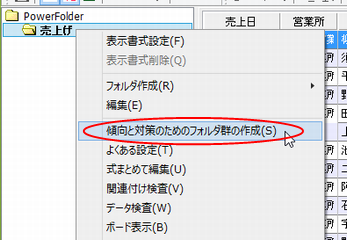 |
「傾向と対策のためのフォルダ群の作成」ウィンドウが表示されます。
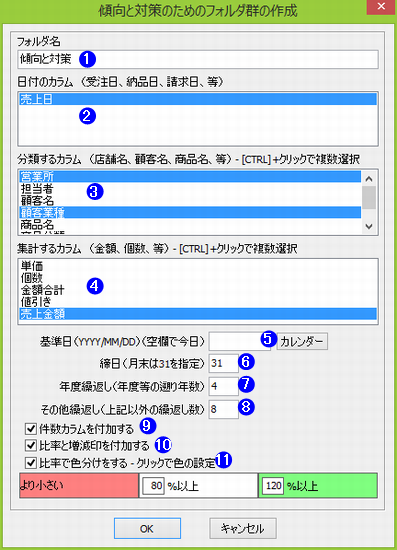 |
|
|
||||
 |
生成するフォルダの名前を指定します。 |
|||
 |
時系列の元になる日付のカラムを指定します。 対象となるカラムは文字列型で、YYYY/MM/DD の形式である必要があります。 |
|||
 |
分類するカラムを指定します。 複数選択をする時は [CTRL]キーを押しながらクリックします。 文字型のカラムが対象となります。 ここでは「営業所」と「顧客業種」を選択します。 |
|||
 |
合計値を計算するカラムを指定します。 複数選択をする時は [CTRL]キーを押しながらクリックします。 整数型と実数型のカラムが対象となります。 |
|||
 |
基準日を指定します。 何も指定しない場合は「今日」になります。 「カレンダー」ボタンのクリックでカレンダーが表示され、そこから日付を選べます。 |
|||
 |
締日を指定します。 締日が月末の場合は「31」を指定します。 |
|||
 |
過去に遡る年数を指定します。 |
|||
 |
年数以外の遡りの繰り返し数を指定します。 |
|||
 |
件数カラムを付加するかを指定します。 |
|||
 |
比率と増減印を付加するかを指定します。 |
|||
 |
集計値を期間毎ので比較した時の比率で色分けするかを指定します。 色分けの比率と色の変更は以下のようにします。
|
|||
|
|
||||
「OK」ボタンのクリックでフォルダ「傾向と対策」が作成されます。基準日を指定した場合は”傾向と対策”の後ろに基準日が付いたフォルダ名になります。
フォルダ「傾向と対策」を展開すると次のようになります。
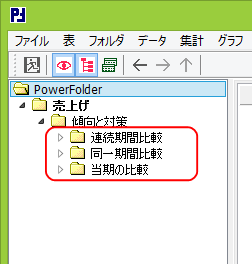 |
|
フォルダ「連続期間比較」を展開すると次のようになります。
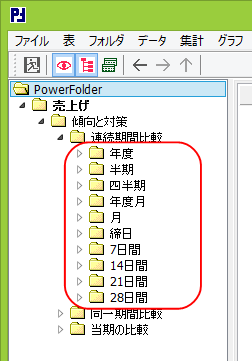 |
「連続期間比較」の下には次のフォルダが並びます。
「1.年度」から「4.年度月」に関わる年度の開始月日は見出しフォルダ等にある「年度開始月日」で指定できます(「Ⅲ-2-(1)-① 見出しフォルダの作成」を参照)。 |
例えば、2019年2月1日にフォルダ「半期」を選択した時の【集計】タブは次のようになります。
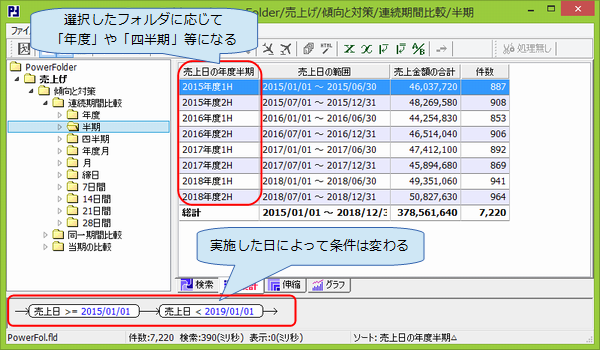 |
フォルダ「同一期間比較」を展開すると次のようになります。
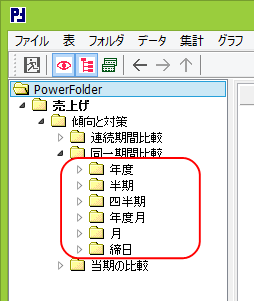 |
「同一期間比較」の下には次のフォルダが並びます。
「1.年度」から「4.年度月」に関わる年度の開始月日は見出しフォルダ等にある「年度開始月日」で指定できます(「Ⅲ-2-(1)-① 見出しフォルダの作成」を参照)。 |
上記と同じ、2019年2月1日にフォルダ「半期」を選択した時の【集計】タブは次のようになります。
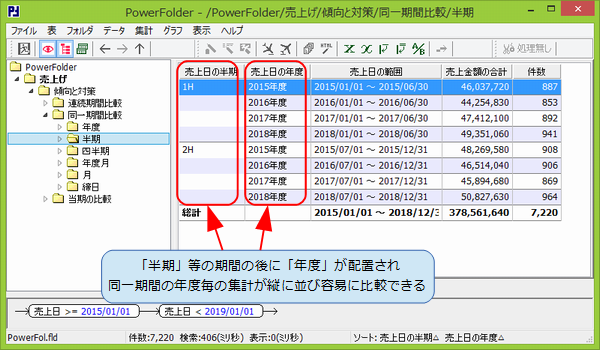 |
フォルダ「当期の比較」を展開すると次のようになります。
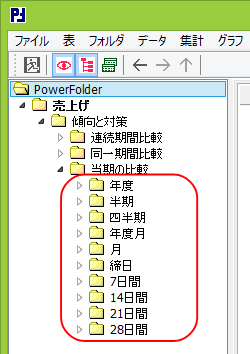 |
「当期の比較」の下には次のフォルダが並びます。
「1.年度」から「4.年度月」に関わる年度の開始月日は見出しフォルダ等にある「年度開始月日」で指定できます(「Ⅲ-2-(1)-① 見出しフォルダの作成」を参照)。 |
上記と同じ、2019年2月1日にフォルダ「半期」を選択した時の【集計】タブは次のようになります。
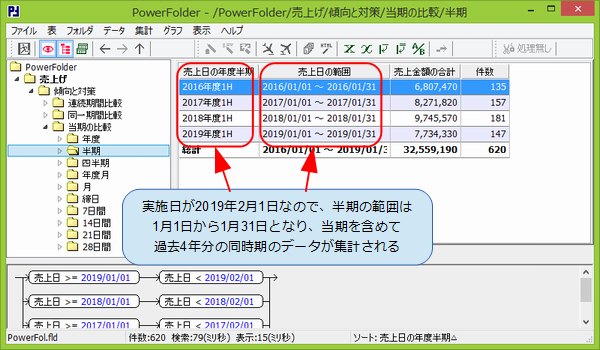 |
フォルダ「年度」や「半期」の下には分類するカラムとして指定したカラム名のフォルダができます。
上記の「半期」の下には「営業所」と「顧客業種」のフォルダができます。
フォルダ「営業所」を選択した時の【集計】タブは次のようになります。
 |
また、【グラフ】タブは次のようになります。
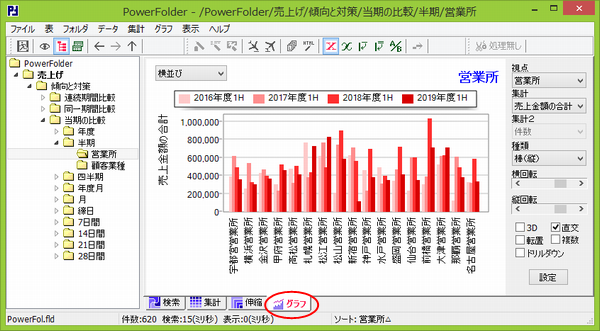 |
上部のメインメニュ「集計」→「変化の集計」を選択し「複数集計における変化の集計」ウィンドウを開いて増減の傾向をいろいろな観点から把握することができます。
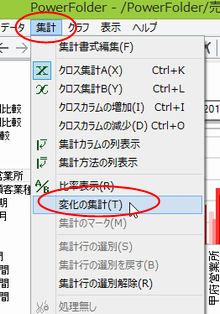 |
=> |
 |
例えば、増減が「-100」の行をクリックで選択し「集計を選別」をクリックすると大きく下落した営業所だけのグラフになります。
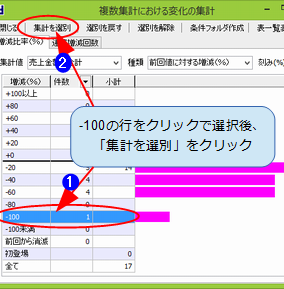 |
=> |
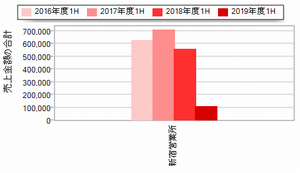 |